8 најбољих поправки за грешку „Нема СИМ картице“ на Андроиду
Мисцелланеа / / April 05, 2023
Једна од бизарних грешака са којима се корисници Андроида суочавају је везана за СИМ картицу. Неки корисници се сусрећу са Грешка „СИМ није обезбеђен“. на њиховим Андроид телефонима, а то значи да телефонија није могућа. То зауставља мобилну везу за позиве и везу за пренос података.

Док увек можете користите Ви-Фи позивање, али понекад ћете се можда морати ослонити само на мобилну мрежу. Да бисмо вам помогли да наставите примање позива, доносимо вам нека радна решења за исправљање грешке „Нема СИМ картице“ на Андроид-у.
1. Поново уметните СИМ картицу
Почевши од неких основних решења, прво би требало да избаците и поново убаците СИМ картицу у свој Андроид телефон. Уверите се да је СИМ картица правилно постављена на СИМ лежиште. Избаците СИМ лежиште и поново га уметните да бисте проверили да ли је овај проблем решен на вашем Андроид телефону. Ако не, погледајте следећа решења у наставку.

2. Проверите оштећење СИМ картице
Други разлог зашто видите грешку „Нема СИМ картице“ на свом Андроид-у је тај што ваша СИМ картица вероватно има огреботине због вишеструких уметања. Ово може спречити да се ваша СИМ картица правилно прочита. Ако ваша СИМ картица има много огреботина, предлажемо да набавите нову од свог оператера мобилне мреже.
3. Проверите да ли је СИМ картица омогућена
Ваш Андроид телефон вам омогућава да онемогућите мрежу СИМ картице, посебно ако користите Дуал СИМ Андроид телефон. Дакле, ако не видите снагу мреже на свом Андроид телефону, можете да проверите да ли је ваша СИМ картица онемогућена.
Корак 1: Отворите апликацију Подешавања на свом Андроид телефону.

Корак 2: Додирните „Мрежа и интернет“.

Корак 3: Изаберите Мобилна мрежа.

4. корак: Додирните прекидач поред Користи СИМ да бисте омогућили мрежу СИМ картице.

5. корак: Затворите апликацију Подешавања и проверите да ли је проблем решен.
Алтернативно, ево како можете да проверите да ли је ваша СИМ картица омогућена.
Корак 1: Отворите апликацију Подешавања на свом Андроид телефону.

Корак 2: Додирните „Мрежа и интернет“.

Корак 3: Додирните Позиви и СМС.

4. корак: Изаберите СИМ Преференцес.

5. корак: Додирните прекидач поред имена СИМ картице да бисте га омогућили.

4. Омогућите и онемогућите режим рада у авиону
Аирплане Моде ће одмах прекинути везу са свим бежичним мрежама, као што су мобилни подаци, Ви-Фи и Блуетоотх на вашем Андроид-у. Можете покушати да омогућите и онемогућите режим рада у авиону да бисте проверили да ли то решава проблем.
Корак 1: Отворите Подешавања на свом Андроид телефону.

Корак 2: Додирните Мрежа и Интернет.

Корак 3: Додирните прекидач поред Режим рада у авиону да бисте га омогућили.

4. корак: Сачекајте неко време и поново додирните прекидач да бисте онемогућили режим рада у авиону.

5. корак: Затворите подешавања и проверите да ли је проблем решен.
5. Пребаците се на аутоматски мрежни режим
Такође можете дозволити да ваш Андроид телефон аутоматски изабере вашу мобилну мрежу на основу ваше тренутне локације. Ово би такође требало да помогне у уклањању грешке „Нема СИМ картице“.
Корак 1: Отворите Подешавања на свом Андроид телефону.

Корак 2: Додирните Мрежа и Интернет.

Корак 3: Додирните Мобилна мрежа.

4. корак: Померите се надоле и додирните прекидач поред „Аутоматски изаберите мрежу“.

5. корак: Затворите апликацију Подешавања и сачекајте неко време да проверите да ли је проблем решен.
6. Ажурирајте назив приступне тачке
Назив приступне тачке (АПН) помаже у пружању свих потребних детаља за повезивање вашег Андроид телефона на мобилне податке. Можете да ажурирате назив своје приступне тачке на свом Андроид телефону на основу вашег оператера да бисте проверили да ли је проблем решен. Имајте на уму да користимо Моторола телефон који ради на стандардном Андроид-у да бисмо потражили подешавања АПН-а.
Корак 1: Отворите апликацију Подешавања на свом Андроид телефону.

Корак 2: Додирните Мрежа и Интернет.

Корак 3: Изаберите Мобилна мрежа.

4. корак: Померите се до дна и додирните „Имена приступних тачака“.

5. корак: Додирните икону Плус у горњем десном углу да бисте додали нови АПН.

Корак 6: Посетите одељак за подршку на веб локацији свог оператера и потражите подешавања АПН-а. Затим их у складу са тим попуните на свом Андроид телефону тачно онако како вам пружа оператер.
7. корак: Када унесете, додирните три тачке у горњем десном углу и изаберите Сачувај.


Корак 8: Затворите апликацију Подешавања и проверите да ли је проблем решен.
7. Ресетујте мрежна подешавања
Као што име говори, ова опција ће ресетовати поставке бежичних мрежа, укључујући мобилне податке на вашем Андроид телефону. Можете испробати ову опцију ако и даље видите ову грешку.
Корак 1: Отворите апликацију Подешавања на свом Андроид телефону.

Корак 2: Померите се до дна и додирните Систем.

Корак 3: Изаберите Ресет Оптионс.
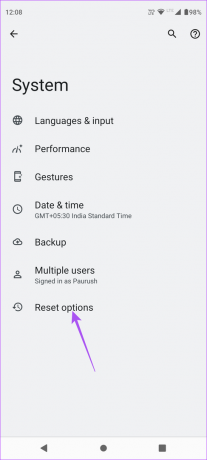
4. корак: Додирните Ресетуј Ви-Фи, Мобиле и Блуетоотх.

5. корак: Поново додирните Ресетуј подешавања да потврдите свој избор.
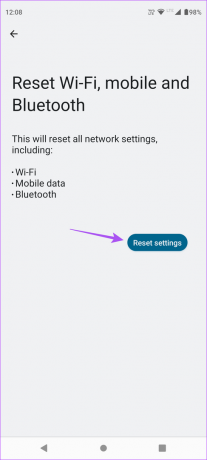
Након тога проверите да ли је проблем решен.
8. Ажурирајте верзију Андроида
Последње решење које препоручујемо је ажурирање верзије Андроид-а на телефону. Ово би требало да уклони грешке или пропусте у тренутној верзији који узрокују овај проблем.
Корак 1: Отворите Подешавања на свом иПхоне-у.

Корак 2: Померите се надоле и додирните Ажурирања система.

Корак 3: Додирните Провери ажурирања.

4. корак: Ако је ажурирање доступно, преузмите га и инсталирајте.
Када завршите, проверите да ли је проблем решен. Ако се проблем настави, предлажемо да контактирате свог оператера мобилне мреже.
Настави позиве на Андроид-у
Ова решења би требало да помогну у наставку позива на вашем Андроид телефону. Такође можете прочитати наш пост на како позвати локал на Андроиду.
Последњи пут ажурирано 30. јануара 2023
Горњи чланак може садржати партнерске везе које помажу у подршци Гуидинг Тецх. Међутим, то не утиче на наш уреднички интегритет. Садржај остаје непристрасан и аутентичан.



